I codici QR sono ovunque e scansionare su Android è più facile di quanto si possa pensare. La maggior parte dei dispositivi Android moderni, inclusi gli smartphone Samsung Galaxy, hanno scanner QR integrati nell’app per fotocamera, quindi non è necessario un’app separata. Basta puntare la fotocamera sul codice e dovrebbe funzionare all’istante. Se il tuo telefono non lo scansiona, ciò potrebbe accadere a causa della scarsa illuminazione o di una lente sporcata, che sono problemi facili da risolvere. Puoi anche scansionare le immagini QR direttamente utilizzando Google Lens o Gemini. In questa guida, mostrerò tutti i metodi che conosco per la scansione dei codici QR con strumenti integrati su qualsiasi dispositivo Android. Senza ulteriori indugi, iniziamo:
Nota: Per questo tutorial, ho usato un Google Pixel 6A con Android 15 e un Samsung Galaxy A54 che esegue OneUi OneUi 6.1 (basato su Android 14). Se non diversamente indicato, le immagini che vedrai includono schermate di Android 15 a sinistra e dalla Galaxy Samsung a destra. I passaggi coinvolti dovrebbero essere simili, anche se si dispone di uno smartphone di Xiaomi, Asus, Motorola, Oppo o qualche altro produttore. Se non conosci la tua versione Android, leggi la nostra guida su come controllare la versione Android che hai.
1. Utilizzare l’app per fotocamera integrata per scansionare un codice QR su Android
La maggior parte dei moderni dispositivi Android e Samsung Galaxy ha la funzionalità di scansione del codice QR integrato nell’app per fotocamera predefinita. Per utilizzare questa funzione, apri l’app della fotocamera individuando il suo pulsante sulla schermata principale o sul cassetto dell’app e toccandola.

Apri l’app della fotocamera
puntare la fotocamera sul codice QR, assicurarsi che sia ben illuminato e all’interno del Lit e all’interno di telaio. Tieni il dispositivo stabile fino a quando una notifica o un pop-up non appare con il contenuto del codice QR, come un indirizzo Web ( url ). Tocca la notifica per aprire il collegamento o eseguire l’azione codificata.

Scansiona il codice QR con l’app della fotocamera
Nota: Se il tuo smartphone Samsung Galaxy non sembra trovare alcuna informazione durante la scansione del codice QR , dovresti assicurarti che questa funzione sia abilitata. Puoi farlo accedendo alle impostazioni della fotocamera nell’app della fotocamera e attivando l’opzione Codici QR di scansione se non è già attivata.
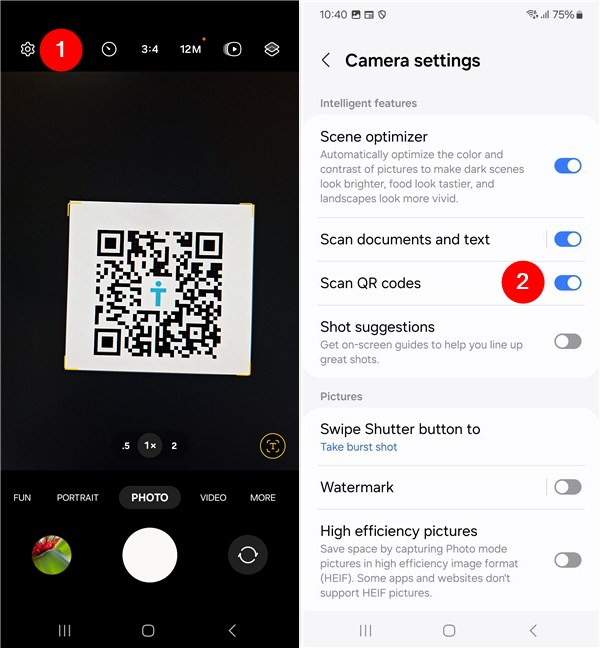
Apri il pannello delle impostazioni rapide
su alcuni dispositivi, potrebbe essere necessario scorrere due volte per vedere tutte le impostazioni rapide. Individua l’icona dello scanner QR e toccala. Si noti che questo pulsante può essere etichettato in modo diverso, come lo scanner del codice QR o la scansione del codice QR, a seconda della marca e del modello dello smartphone.
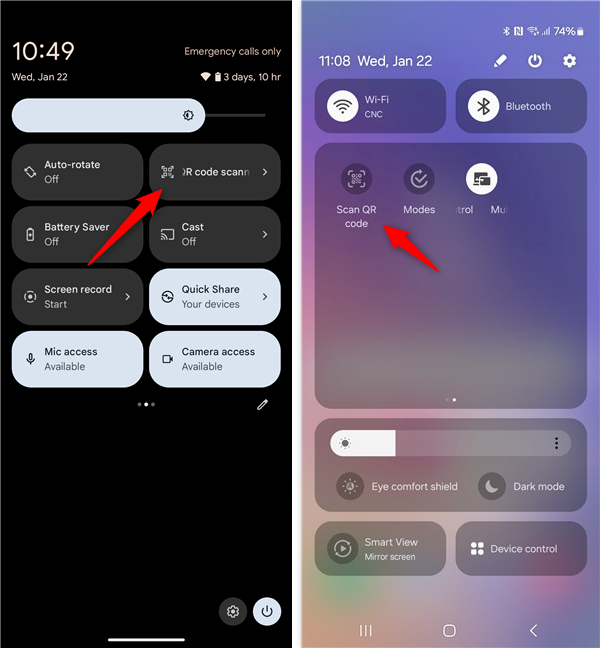
tocca il pulsante scanner del codice QR
Suggerimento: Questa opzione dovrebbe essere visibile per impostazione predefinita nelle impostazioni rapide. Tuttavia, se non lo è, puoi aggiungerlo seguendo i passaggi illustrati in questa guida: come personalizzare il menu delle impostazioni rapide Android.
Successivamente, dopo aver toccato la sua icona, viene lanciato lo scanner QR. La sua interfaccia è di solito molto semplice, ma dovrebbe includere un pulsante di torcia e un’opzione per scansionare i codici QR salvati sul telefono, nelle foto. La torcia è utile se è necessario scansionare un codice che non è ben illuminato.
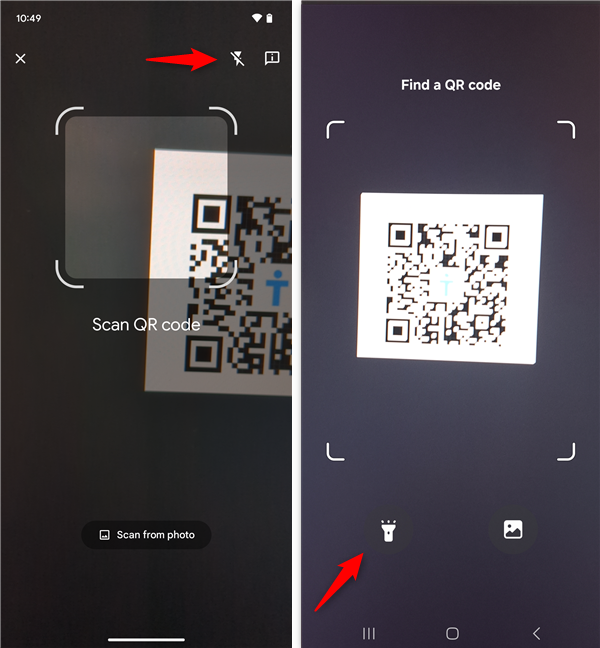
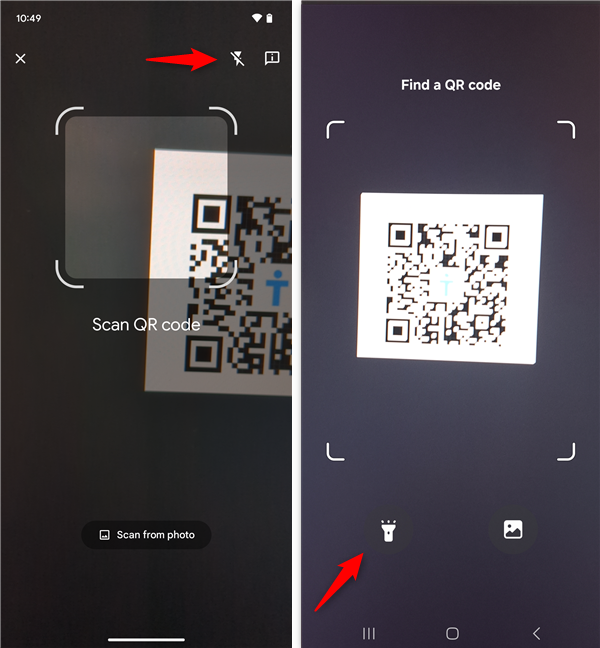
Scansiona il codice QR con il tuo telefono Android
Decidi se attivare o disattivare la torcia del telefono, quindi puntare la fotocamera sul codice QR che si desidera scansionare.
In solo un momento, il tuo dispositivo Android dovrebbe visualizzare il contenuto o le azioni pertinenti codificate in quel codice QR.


Il codice QR è scansionato
Se è necessario scansionare un codice QR all’interno di una foto, tocca tocca L’opzione scansione dalla foto con l’icona dell’immagine nella schermata dello scanner QR.


Scansiona un codice QR da una foto sul telefono
Seleziona la foto con il codice QR che si desidera scansionare dal tuo dispositivo Android. Un tocco sulla miniatura lo aprirà nello scanner del codice QR.
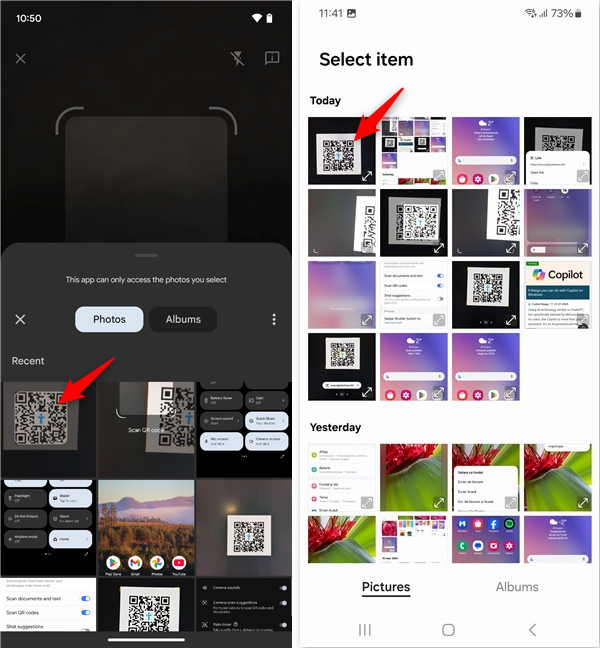
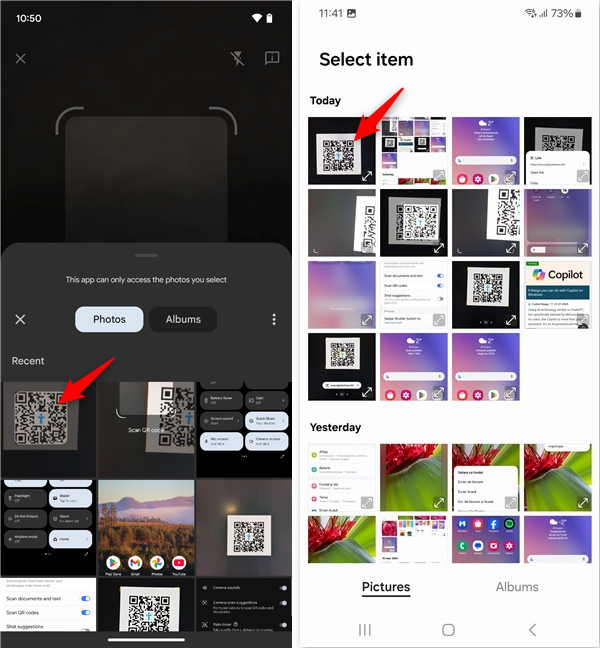
Seleziona l’immagine con il codice QR
Successivamente, Android standard come quello in esecuzione sui dispositivi di Google Pixel saltare direttamente all’identificazione del codice QR. Altri sistemi operativi basati su Android, come l’unica interfaccia utente sugli smartphone Samsung Galaxy, ti consentono di ritagliare prima la foto con il codice QR. Se hai una galassia Samsung, fallo e tocca quando è pronto.
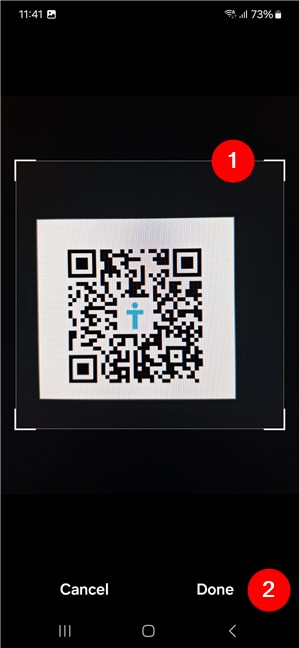
su una galassia Samsung, è possibile ritagliare la foto
Una volta che lo scanner di codice QR integrato di Android termina analizzando l’immagine che hai fornito, ottieni le informazioni o le azioni appropriate visualizzate su Screen.
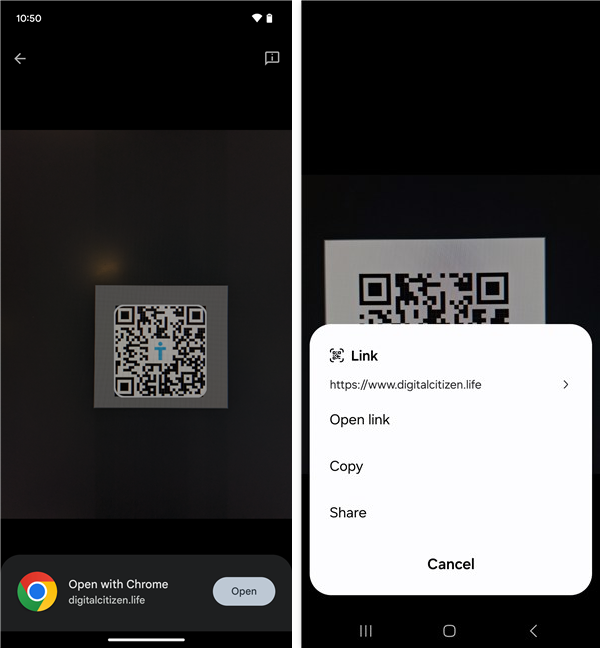
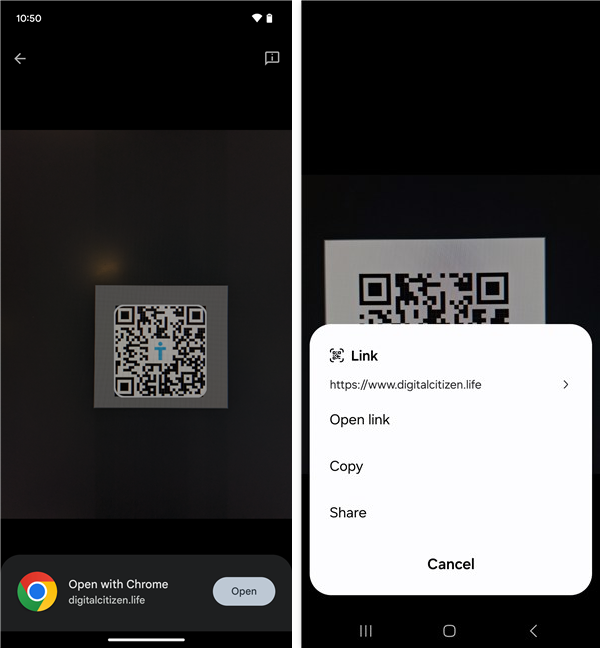
Scansione del codice QR da una foto Sul tuo smartphone
pulito, giusto? E aspetta, ci sono ancora più metodi per scansionare i codici QR su Android. Come questo:
3. Utilizzare Google Lens per scansionare i codici QR su Android
Google Lens è integrato in molti dispositivi Android e può scansionare i codici QR con funzionalità aggiunte, come traduzione di testo e ricerche di prodotto. Per utilizzare Google Lens, apri prima l’app Google.
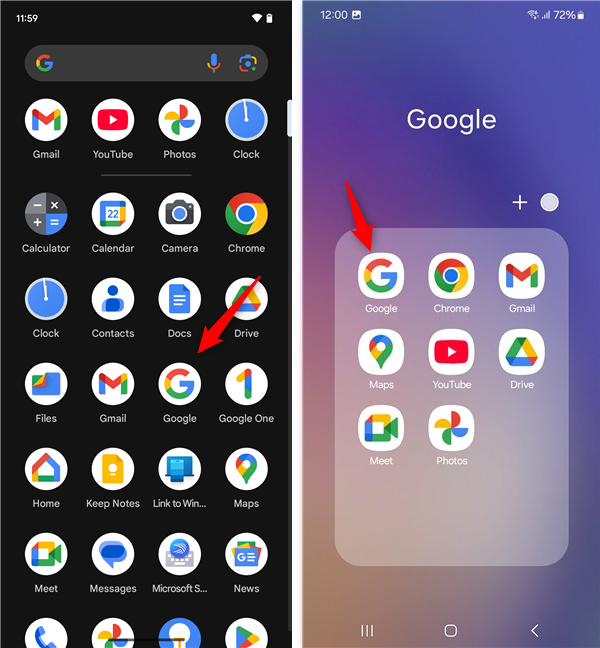
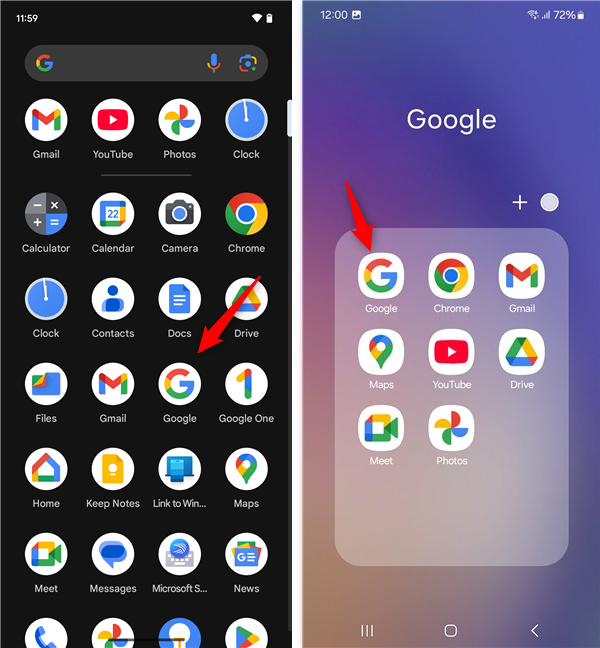
Ora, tocca l’icona dell’obiettivo, che sembra una fotocamera con un punto all’interno.
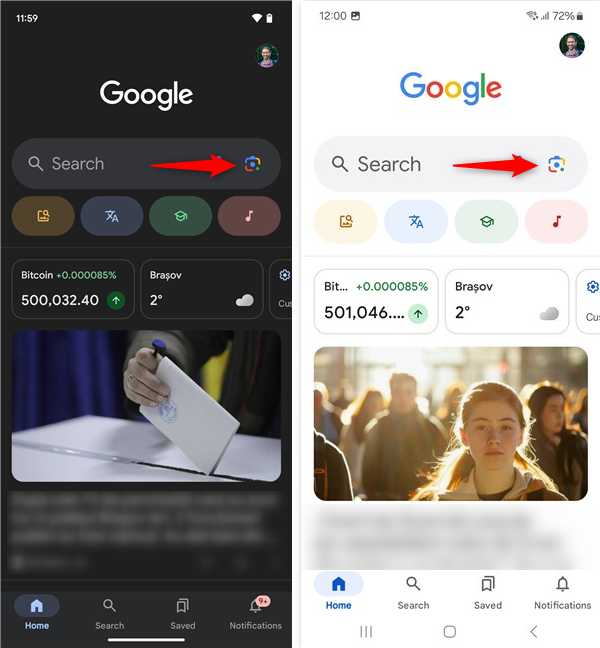
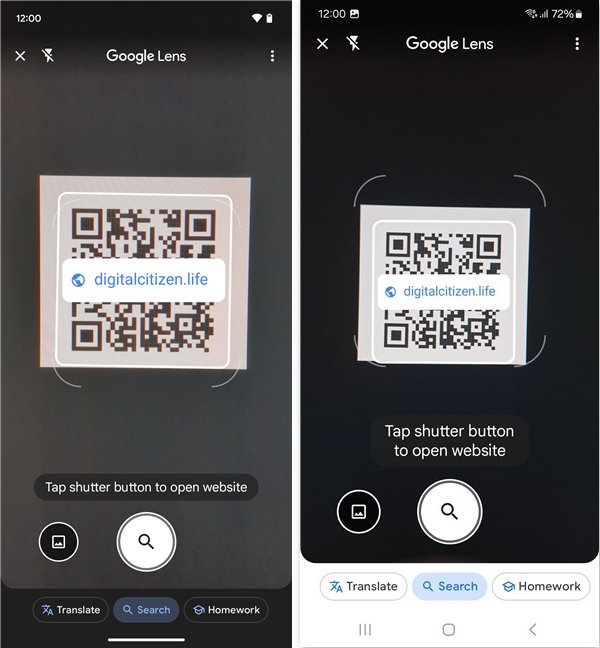
Scan a Qr Codice con obiettivo Google
Suggerimento: puoi anche usare Google Lens nell’app Foto. Se hai un’immagine con un codice QR, aprila in Google Foto e tocca il pulsante dell’obiettivo sotto di esso. Avrai immediatamente una lettura su quel codice QR. 🙂
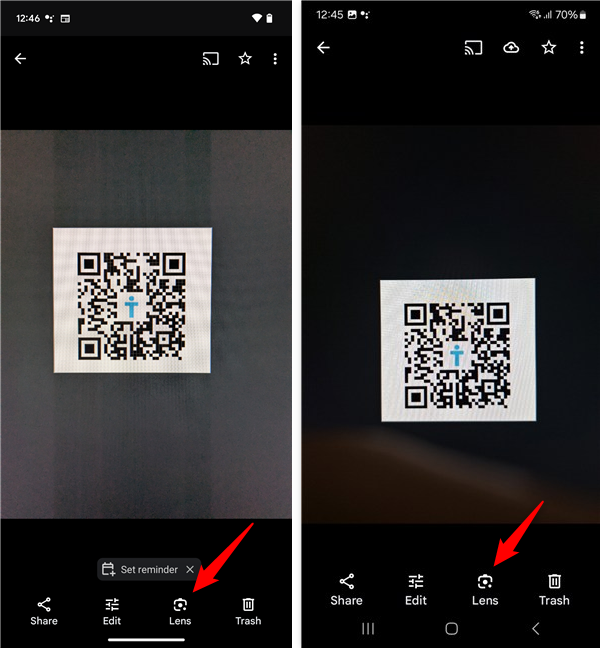
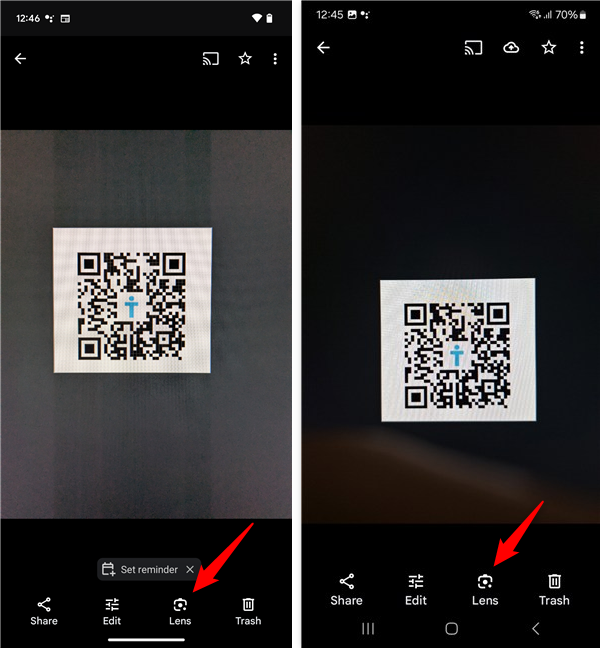
È possibile utilizzare Google Lens nelle foto App troppo
Detto questo, ecco un ultimo metodo che conosco per la scansione dei codici QR con gli strumenti integrati Android:
4. Come scansionare i codici QR su Android con Gemini o Bixby
Assistenti come Google Gemini o Samsung Bixby possono anche aiutarti a scansionare rapidamente i codici QR usando i comandi vocali. Attiva Gemelli dicendo”Ehi Google!”O dì”Ciao Bixby!”Se hai una galassia Samsung e usi il suo assistente. In alternativa, puoi premere e tenere il pulsante di accensione per svegliare il tuo assistente. Quindi, chiedi a”Scansione del codice QR”.
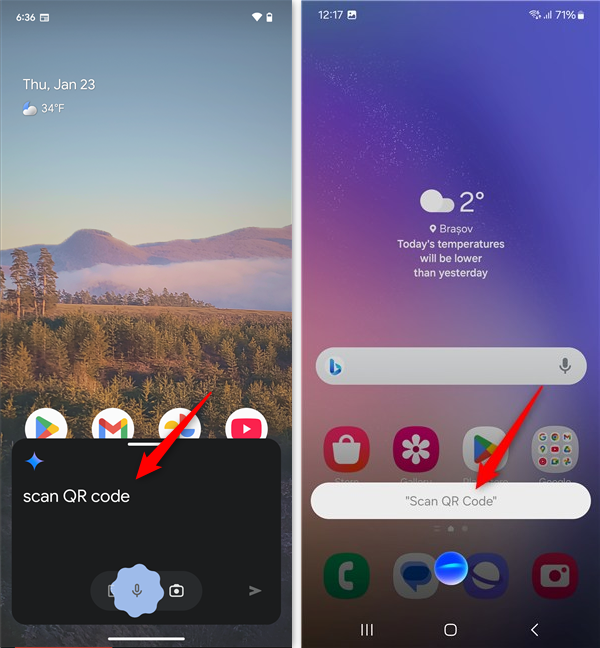
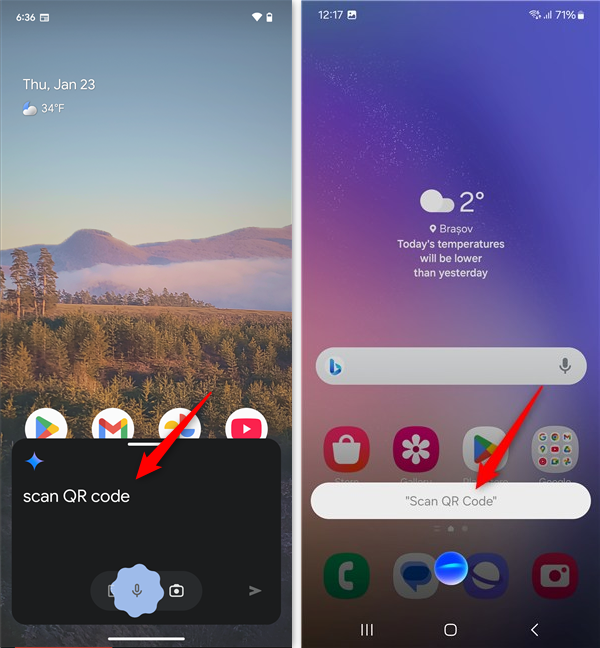
Il tuo smartphone aprirà lo scanner QR tramite l’obiettivo Google discusso nel metodo precedente di questa guida. Ottieni il contenuto o le azioni pertinenti collegate al codice.
5. Può anche aiutarti a scansionare i codici QR dal tuo telefono. , un’app, un documento o un’immagine semplice.’Re utilizza la modalità di navigazione a 3 bottoni.
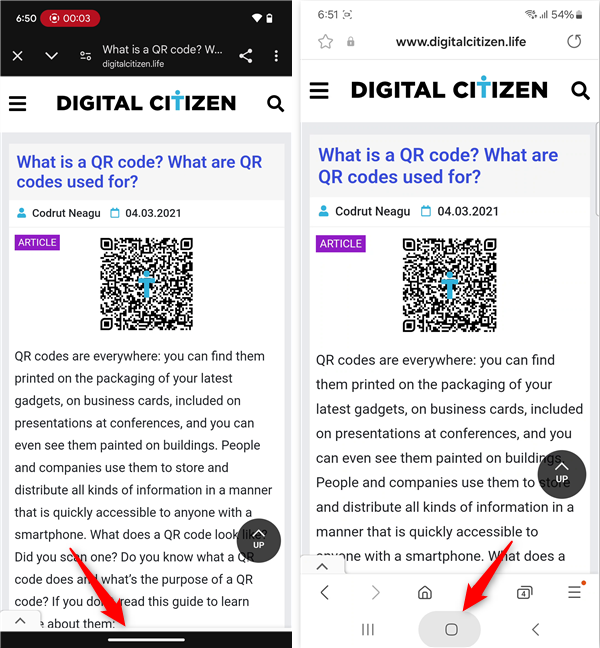
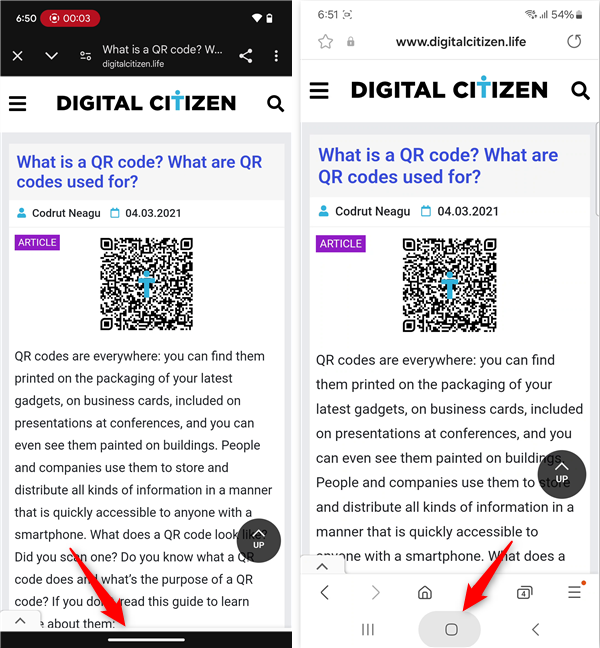
Apri il cerchio alla funzione di ricerca su Android
Questo consente al cerchio di cercare la funzione di ricerca sul tuo smartphone Android e dovrebbe identificare e analizzare automaticamente il codice QR sullo schermo. In questo modo:
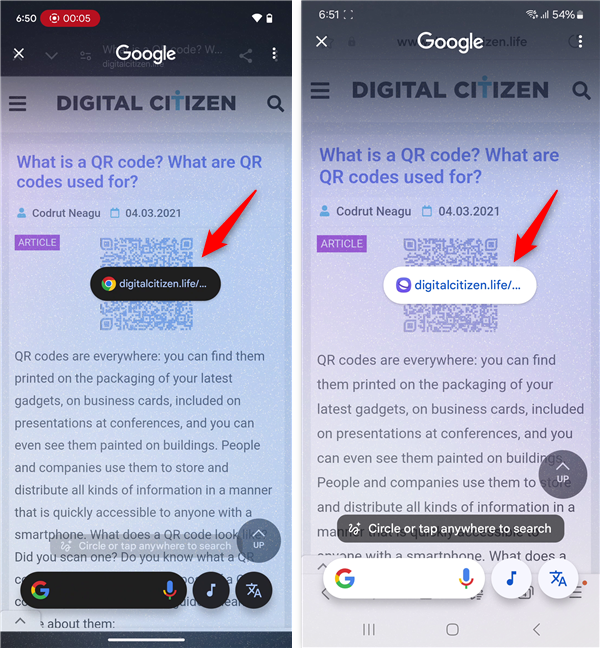
Il codice QR sullo schermo Dovrebbe essere letto automaticamente
Se per qualsiasi motivo, la ricerca non riesce a identificare automaticamente i codici QR sullo schermo, puoi chiedere manualmente di farlo. Usando un dito, cerchia il codice QR sullo schermo.


Cerchia il codice QR per scansionare
non appena si finisce di farlo, il tuo telefono Android scansiona il codice QR e visualizza il contenuto pertinente nella parte inferiore dello schermo.
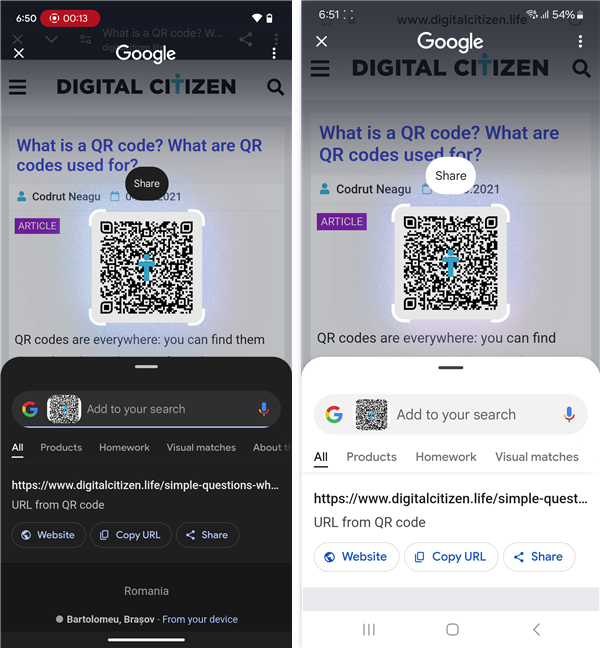
Codici QR scansionati per cerchio per cercare
fresco, cool, giusto?
Qual è il tuo metodo preferito per scansionare i codici QR su Android?
Come hai visto, scansionando i codici QR con gli strumenti integrati sugli smartphone Android e Samsung Galaxy è semplice. È facile indipendentemente dal fatto che ti piaccia l’utilizzo della fotocamera integrata, delle lenti Google, delle impostazioni rapide, dei Gemelli o Bixby. Prima di partire, ti dispiacerebbe farmi sapere qual è il tuo metodo preferito? Non dimenticare che puoi sempre utilizzare la sezione commenti qui sotto per scambiare opinioni.


